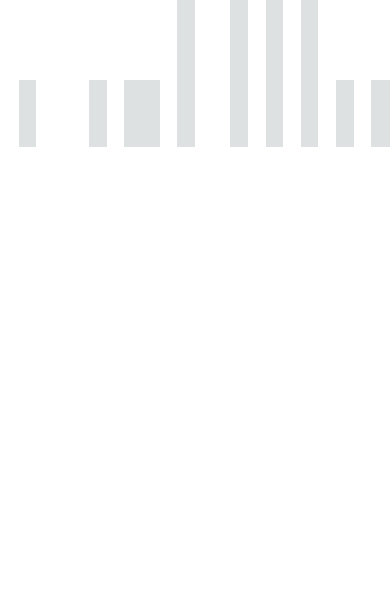
Varför ska jag använda en streckkodsläsare online?
Vår streckkodsläsare online kan hjälpa dig att läsa nästan alla typer av 1D- eller 2D-streckkoder. Även om de flesta smartphones har möjlighet att läsa QR-koder, har de inte möjlighet att läsa andra typer av streckkoder, vilket kräver att du laddar ner specialprogramvara.
- Vår streckkodsläsare kan läsa nästan alla 1D- och 2D-streckkoder. Oavsett om du försöker skanna en matriskod eller något mer grundläggande som en EAN-streckkod, så har vi det du behöver.
Skanna alla typer av streckkoder
- Genom att använda vår streckkodsläsare online behöver du inte ladda ner några onödiga webbläsartillägg eller appar, vilket sparar både tid och ansträngning.
Skanna direkt från din webbläsare
- Att skanna en digital streckkod är svårt, eftersom det ofta kräver att du har en andra enhet till hands, till exempel en smartphone. Med vår streckkodsläsare kan du skärmdumpa streckkoden, ladda upp den på vår plattform och få resultaten direkt.
Ladda upp streckkoder som bilder
Skanna QR-koder på nolltid med vår streckkodsläsare på skärmen! Skanna alla vanliga streckkodsformat på iPhone, Android, Windows PC och Mac. Du behöver inte ladda ner någon app; vår scanner är gratis att använda i din webbläsare utan annonser.
Gratis streckkodsläsare online utan annonser
Vår streckkodsläsare på skärmen kan hjälpa dig att avkoda alla de vanligaste 1D- och 2D-streckkodsformaten. Skanningarna kan utföras bekvämt från din stationära dator eller smartphone, utan att du behöver ladda ner några appar eller webbläsarplugins.
Hur man skannar streckkod
Du kan skanna en streckkod med hjälp av kameran i din smartphone eller en webbkamera på vår sida för streckkodsläsare. För streckkoder som finns på webbsidor kan du skärmdumpa streckkoden och ladda upp den som en bild på vår plattform, där streckkoden kommer att läsas på några sekunder.
Skanna streckkod på Android
Det är enkelt att skanna en streckkod med Android. Du kan skanna både fysiska och digitala streckkoder utan problem på vår plattform, antingen genom att använda kameran i din enhet eller genom att ladda upp streckkoden som en bild.
För att använda din kamera, gör du det enkelt:
- Gå till sidan för streckkodsläsare på MyQRCode
- Ge kameran tillgång till scannern
- Rikta enhetens kamera mot streckkoden som du vill läsa
- När skanningen är klar hittar du uppgifterna under “Skanningsresultat
För att ladda upp som en bild måste du göra följande:
- Ta en bild av den fysiska streckkod du vill skanna, eller skärmdumpa webbsidor som innehåller en digital streckkod
- Ladda upp bilden till MyQRCode-streckkodsläsaren
- Hitta de avkodade data under “Skanningsresultat
Skanna streckkod på iPhone
Precis som med Android har du inga problem med att skanna en streckkod på iPhone. Speciellt användbart om du inte vill ta upp onödigt minnesutrymme med en kompatibel scanner. Du kan antingen använda din kamera eller ladda upp streckkoder som bilder.
För att använda din kamera behöver du:
- Ge streckkodsläsaren åtkomst till din iPhone-kamera
- Rikta mobilkameran mot streckkoden som du vill skanna
- Efter en lyckad skanning hittar du data under “Skanningsresultat”.
För bilder:
- Ta en bild av en streckkod eller skärmdumpa digitala sidor med en streckkod som du vill skanna
- Spara bilden eller skärmdumpen i appen Apple Gallery
- Ladda upp bilden till MyQRCode-streckkodsläsaren
- Den avkodade informationen visas under “Skanningsresultat
Skanna streckkoder på Windows PC och Mac
Att skanna streckkoder på Windows- och Mac-datorer har tidigare varit en besvärlig process. Men med streckkodsläsaren på MyQRCode kan du skanna streckkoder utan krångel, annonser eller appar. Du har två alternativ: antingen skannar du en streckkod som en bild eller så använder du din webbkamera istället.
För att använda din webbkamera, gör du så här:
- Ge kameran tillgång till streckkodsläsaren
- Håll upp en streckkod mot kameran
- Se till att streckkoden befinner sig mitt på skärmen mellan de fyrkantiga ramarna
- Den avkodade informationen kommer att finnas under “Scan results
För bilder behöver du:
- Ta en skärmdump av en digital streckkod
- Spara bilden i ditt minnesutrymme
- Ladda upp bilden till streckkodsläsaren på MyQRCode
- Streckkoden skannas på några sekunder och informationen visas under “skanningsresultat
Fördelar med streckkodsläsare online
Det finns många fördelar med att använda en streckkodsläsare online. Genom att använda vår scanner finns det inga hinder för information, särskilt eftersom verktyget är kompatibelt med nästan alla enheter!
1. Ingen app krävs
För stationära datorer och smartphones kan det vara krångligt att skanna 1D-streckkoder. De flesta smartphones har till exempel möjlighet att skanna QR-koder, men de är ofta inte kompatibla med 1D-streckkoder, vilket ofta kräver att du laddar ner specialiserade skannerappar. Med vår streckkodsläsare behöver du inte hantera några appbutiker eller nedladdningssidor, eftersom du kan skanna direkt från din webbläsare.
2. Skanna alla de vanligaste streckkodsformaten
Streckkodsläsaren MyQRCode kan snabbt och bekvämt läsa av ett stort antal 1D- och 2D-streckkodsformat. Se nedan för alla format som stöds:
- My QR Code
- AZTEC
- CODE_39
- CODE_93
- CODE_128
- ITF
- EAN_13
- EAN_8
- PDF_417
- UPC_A
- UPC_E
- DATA_MATRIX
- MAXICODE
- RSS_14
- RSS_EXPANDED
3. Kostnadsfritt och reklamfritt
Till skillnad från vissa appar gömmer vi inte vår streckkodsläsare bakom en betalvägg eller straffar gratisanvändare med en mängd annonser. Dessutom finns det ingen gräns för hur många streckkoder du kan skanna, så oavsett om du bara behöver skanna en streckkod eller miljontals, så har vi det du behöver.
4. Ingen kamera behövs
Du behöver inte en kamera för att skanna en streckkod med vår plattform, eftersom du kan ladda upp skärmdumpar av webbsidor med streckkoder direkt till skannern. Detta är perfekt för användare av Windows PC eller Mac, där digitala streckkoder kan vara ett stort hinder för dem som försöker komma åt information på skrivbordet.
Bästa apparna för streckkodsläsare
Google Play och Apple App Store är de bästa ställena för att hitta appar för streckkodsläsare. Det bör dock sägas att många appar har premiumkostnader eller är fulla av annonser som kan göra användningen av dem besvärlig. Med vår streckkodsläsarapp kan du dock ha obegränsad tillgång till streckkodsläsaren utan annonser. Så varför gå någon annanstans?
Är det säkert att skanna streckkoder?
För det mesta, ja. Vissa 2D-streckkoder, som QR-koder, har dock tidigare använts i nätfiskebedrägerier. Så du måste ändå vara på din vakt. Tack och lov kan du med vår streckkodsläsare förhandsgranska all information och alla länkar innan du klickar på dem, så att du kan säkerställa att streckkodens källa kommer från en seriös plats.
Hur skannar man streckkoder på en stationär dator?
Att skanna någon form av kod på en stationär PC eller Mac kan vara en frustrerande upplevelse. Men inte med MyQRCodes streckkodsläsare. Du kan antingen använda webbkameran för att skanna en fysisk streckkod eller ladda upp en digital streckkod som en bild till själva streckkodsläsaren. Och det spelar ingen roll om du inte har så mycket teknisk erfarenhet. Processen är otroligt enkel även för nybörjare.
Hur fungerar streckkoder?
1D-streckkoder lagrar endast data horisontellt, oftast i form av svarta och vita linjer som representerar numeriska värden. Skannrar identifierar vilka nummer som ingår i en streckkod genom att “läsa” det vita utrymmet mellan de svarta linjerna, och beroende på avståndet mellan och frekvensen på de svarta linjerna tilldelas sedan ett nummer.
2D-streckkoder är betydligt mer komplexa, eftersom de lagrar information både horisontellt och vertikalt. 2D-streckkoder lagrar mycket mer komplex information och genomgår därför en process i flera steg när de skannas. I allmänhet måste en skanner identifiera en “sökruta” som de som finns i hörnen på QR-koder, där den sedan avkodar informationen däremellan.
Hur genererar man streckkoder?
Om du vill generera 1D-streckkoder finns det många plattformar som kan hjälpa dig. Du behöver ofta en premiumplattform, särskilt om du behöver generera streckkoder en masse, till exempel för lagerändamål.
Generator för QR-kod
För alla dina 2D-streckkodsgenereringsbehov är MyQRCode plattformen för dig. Genom att använda vår QR Code Generator kan du generera dynamiska QR-koder som kan lagra en stor mängd information som kan redigeras när som helst, utan att behöva generera alla nya QR-koder.
Dessutom är din genererade QR-kod helt anpassningsbar, så att du kan justera utseendet på din QR-kod för att möta alla behov. Ändra färg, välj mellan förinställningarna QR-mönster och hörnkvadrat och lägg till en kant och en logotyp för att verkligen göra en QR-kod till din egen. Så vad väntar du på? Använd vår QR Code Generator idag!